Una guida passo passo su come utilizzare i plugin in WordPress in modo efficace
Pubblicato: 2024-03-04I plugin di WordPress costituiscono la base completa dei siti basati su questa tecnologia, ed è a loro che WordPress deve il suo indiscutibile successo.Possono migliorare la funzionalità, offrire scelte di personalizzazione e la capacità di modificare il tuo sito per adattarlo alle tue esigenze specifiche.È importante però utilizzarli nel modo giusto.Da questo articolo imparerai non solo come utilizzare il plugin in WordPress in modo efficace, ma anche come scegliere il plugin giusto, installarlo e utilizzarlo in modo competente.
I plugin sono componenti cruciali che espandono le funzionalità o forniscono nuove funzionalità ai siti Web WordPress. Hanno la capacità di trasformare un semplice sito web in una solida piattaforma online con e-commerce, social network, gestione dei contenuti e altre funzionalità. La Directory dei plugin di WordPress offre decine di alternative a pagamento oltre a oltre 58.000 plugin gratuiti, quindi le possibilità sono quasi illimitate. Ma da un grande potere derivano grandi responsabilità. È fondamentale utilizzare i plugin con attenzione, in modo che migliorino il tuo sito web senza comprometterne la sicurezza o la funzionalità.
Navigazione nel panorama dei plugin WordPress
Prima di immergersi nel mondo dei plugin, è fondamentale comprenderne il vasto panorama. I plugin possono variare da semplici strumenti che aggiungono una singola funzionalità a soluzioni complesse che trasformano completamente il tuo sito. La scelta è vastissima, ma i plugin di tutti i tipi possono essere divisi in due gruppi:
Plugin WordPress gratuiti
Le soluzioni gratuite sono disponibili nel repository dei plugin WordPress. Di solito si tratta di plugin più semplici che offrono funzionalità di base. Tuttavia, puoi anche trovare una soluzione che abbia un impatto significativo sul tuo sito, come il plug-in WooCommerce che lo trasformerà in un sito di e-commerce a tutti gli effetti. Plugin di questo tipo offrono solo un supporto limitato da parte degli sviluppatori, ma è comune trovare supporto nella comunità estesa di WordPress.
Ad esempio, se stai cercando il plugin di spedizione WooCommerce, puoi semplicemente andare al repository WordPress o alla scheda Plugin sulla tua pagina WordPress e inserire “spedizione” nella pagina di ricerca.
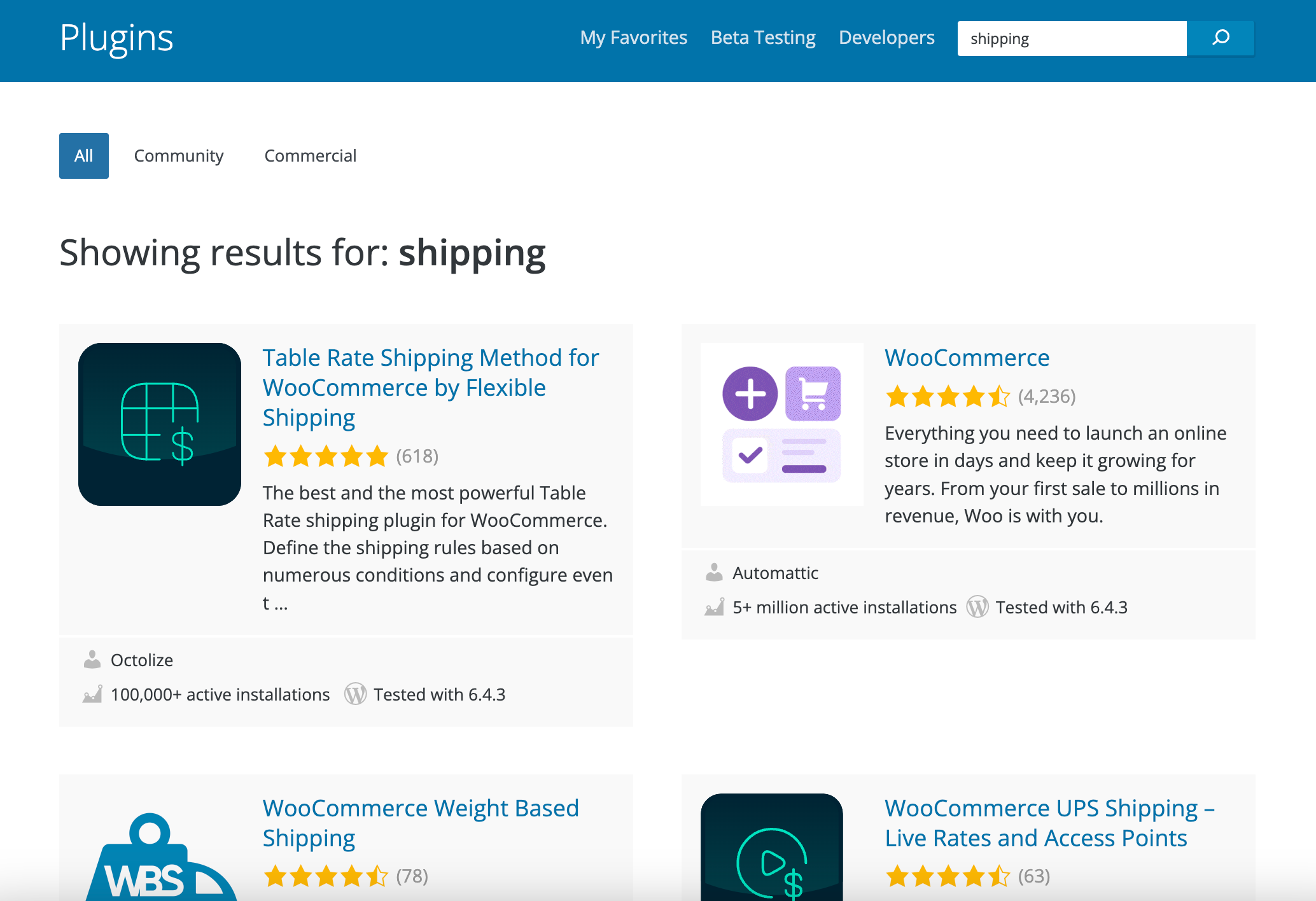
Troverai nell'elenco tutti i plugin gratuiti disponibili relativi all'argomento cercato. L'elenco viene aggiornato regolarmente e l'ordine dei plugin dipende in gran parte dalle valutazioni, dalla regolarità degli aggiornamenti e dal supporto offerto dagli sviluppatori.
Plugin WordPress premium
Nel mondo WordPress, i plugin a pagamento di solito sono disponibili in abbonamenti annuali, in cui ottieni un plugin da installare ma anche supporto e accesso agli aggiornamenti. Come puoi immaginare, i plugin WordPress a pagamento offriranno molte più funzionalità rispetto alle soluzioni gratuite. I plugin premium possono essere plugin separati (come il nostro plugin WooCommerce DPD UK), ma altrettanto spesso possono essere trovati come versioni PRO di plugin gratuiti (come il nostro plugin di spedizione WooCommerce UPS) espandendo significativamente le loro capacità. Tuttavia, non sono le funzionalità in sé a determinare il prezzo, ma anche il supporto, che va ben oltre ciò che offrono i plug-in gratuiti. Inoltre, le soluzioni a pagamento tendono ad essere aggiornate con maggiore regolarità, fornendo ulteriore sicurezza al tuo sito web.
Per navigare nel panorama dei plugin WordPress:
- Definisci le tue esigenze: identifica chiaramente ciò che desideri ottenere con il tuo sito web.Questo focus aiuterà a restringere la ricerca dei plugin.
- Ricerca: dedica del tempo alla lettura delle recensioni dei plugin, al controllo del numero di installazioni attive e alla valutazione della cronologia degli aggiornamenti del plugin.Questa ricerca aiuta a garantire compatibilità e longevità.
- Qualità rispetto alla quantità: scegli plugin che offrano più funzionalità in un unico pacchetto invece di ingombrare il tuo sito con numerosi plugin a funzione singola.
- Scegli una soluzione da fornitori comprovati: se ne hai la possibilità, scegli il software da un fornitore specializzato in un dominio specifico come la spedizione WooCommerce .Sarai quindi sicuro che i plugin funzioneranno bene tra loro, inoltre sarà più semplice ottenere supporto in caso di eventuali problemi.
Installazione semplificata: guida passo passo per aggiungere plugin al tuo sito WordPress
Se hai già selezionato un plugin, probabilmente ora ti starai chiedendo come aggiungere un plugin a WordPress. In questa parte dell'articolo ti mostrerò esattamente come farlo sia che si applichi al plugin gratuito che alla sua versione premium.
Come installare un plugin WordPress direttamente da una scheda Plugin?
Questo metodo funzionerà solo con i plugin gratuiti disponibili nel repository WordPress. Inizia andando allascheda Plugin sulla tua pagina WordPress.Nella parte superiore della pagina puoi trovare ilpulsante Aggiungi nuovo .Fare clic su di esso o utilizzare lascheda Aggiungi nuova , che si trova nella barra laterale sotto la scheda Plugin.
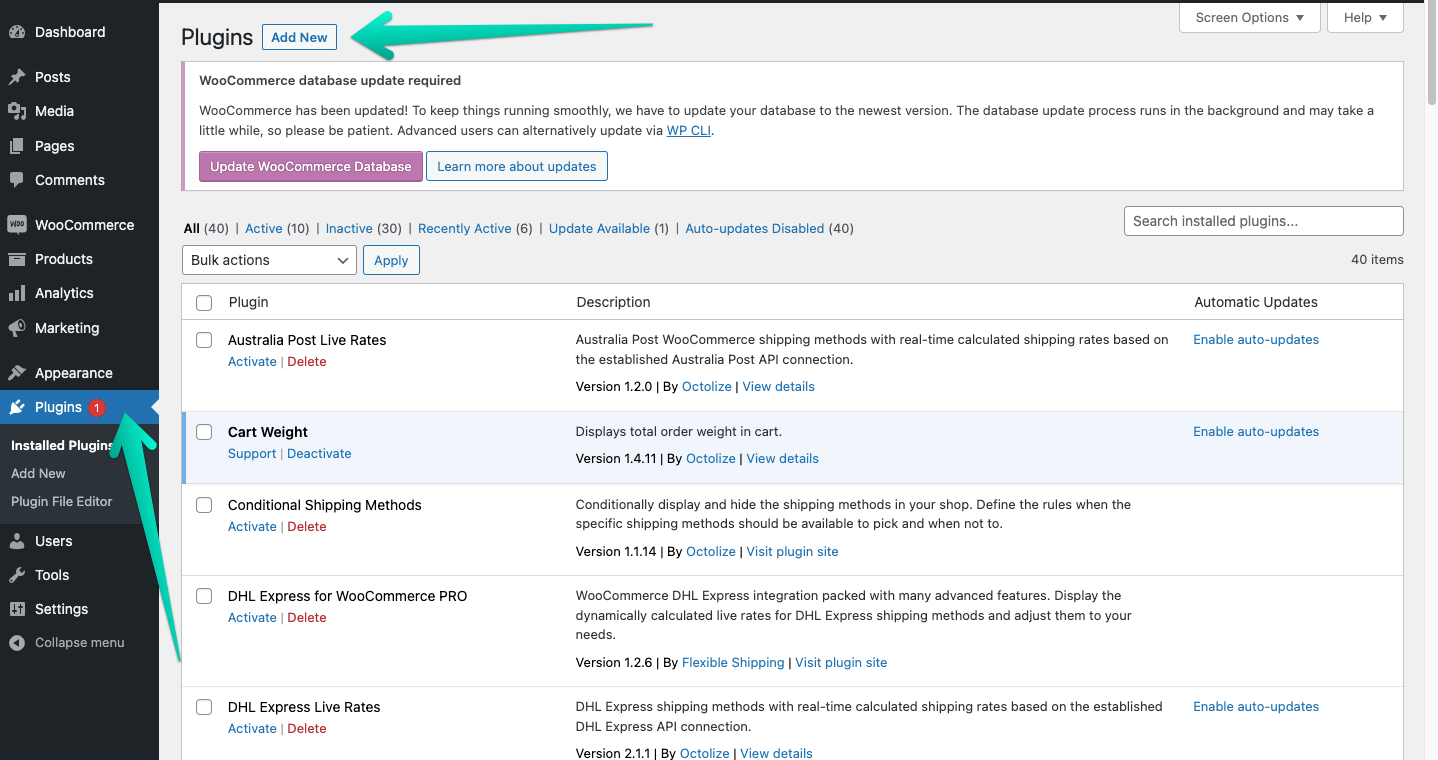
Successivamente, nella finestra di ricerca sul lato destro, inserisci il nome del plugin che ti interessa o il suo autore. Puoi anche cercare con frasi come “spedizione” o “SEO”. Ad esempio, se inserisci il nome della nostra azienda, "Octolize", vedrai tutti i plugin gratuiti che abbiamo creato.
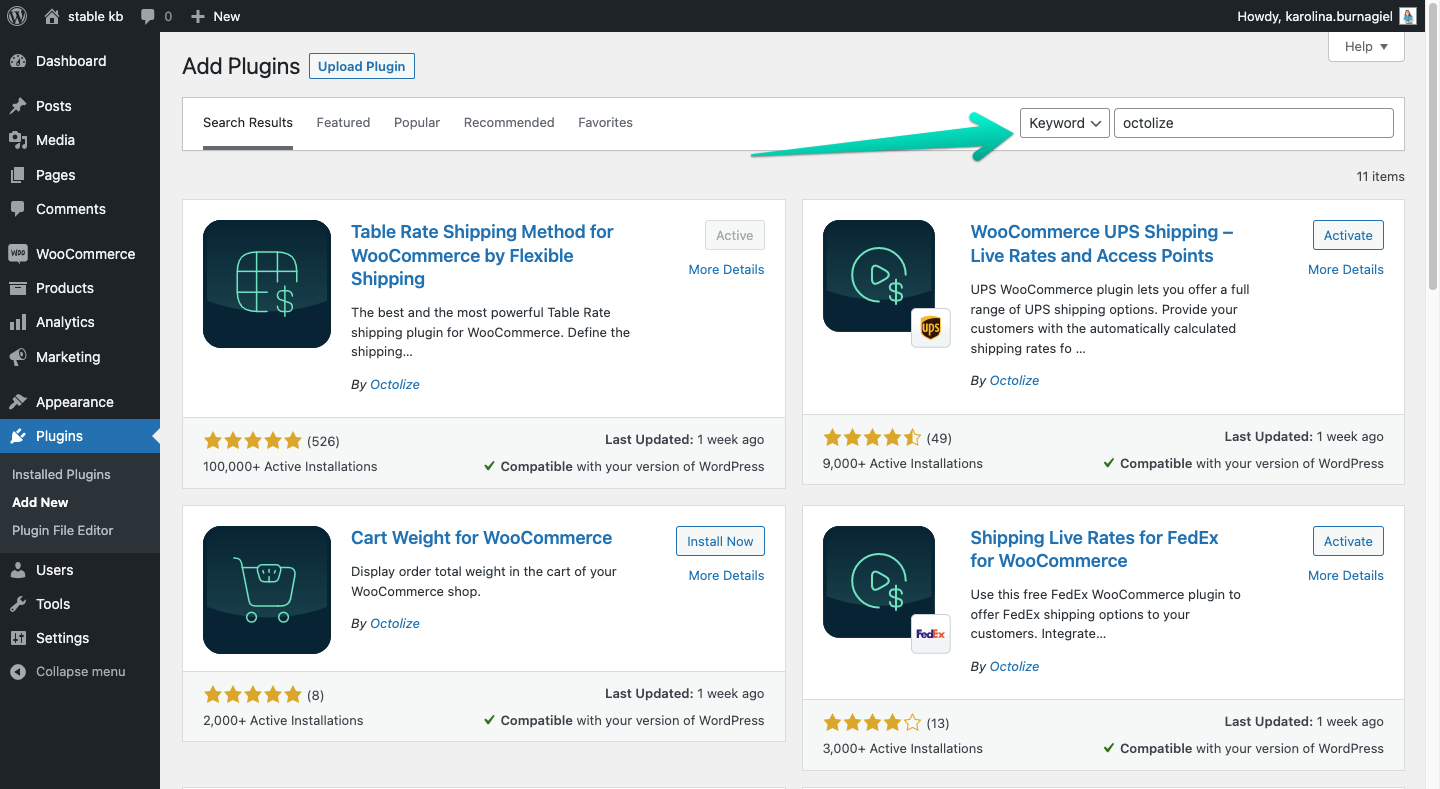
Quando trovi il plugin che desideri aggiungere al tuo WordPress, fai clic sul pulsanteInstalla ora che si trova accanto all'icona del plugin.L'installazione inizierà immediatamente.
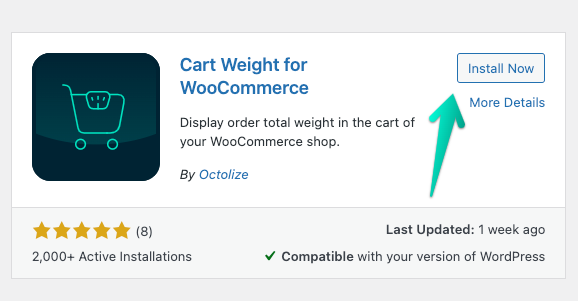
Una volta completata l'installazione, vedrai ilpulsante Attiva .Fare clic su di esso per attivare il plugin e configurarlo.
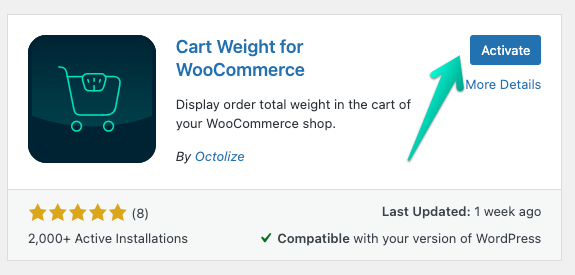
Come installare un plugin WordPress tramite il caricamento del plugin di amministrazione?
Questo metodo richiede la presenza di un file plug-in WordPress. Questo di solito si applica ai plugin a pagamento che puoi scaricare dopo l'acquisto. Puoi anche scaricare il file del plugin dal repository di WordPress. Tieni presente che il file deve essere in formato .zip per essere installato. Se hai scaricato il file dal sito dello sviluppatore, non decomprimerlo né rinominarlo.
Avendo il file pronto, vai sul tuo WordPress, quindisulla scheda Plugin nel menu della barra laterale e fai clic sul pulsante Aggiungi nuovo, simile ai plugin gratuiti. Nella parte superiore della pagina vedrai ilpulsante Carica plugin .Cliccaci sopra e carica il file ZIP con il plugin dal tuo computer. Infine, fai clic sulpulsante Installa ora per avviare il processo di installazione.
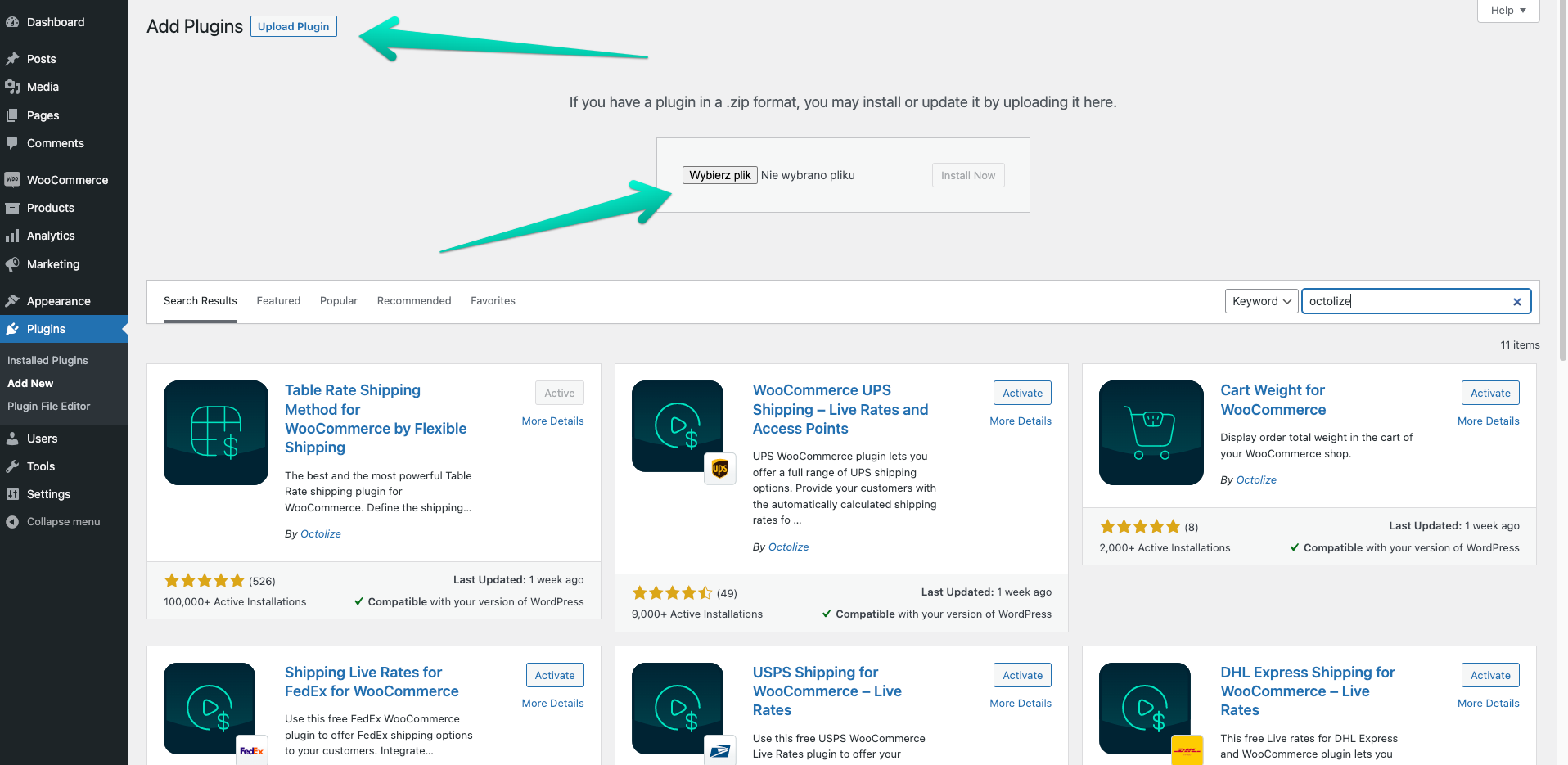
Una volta completata l'installazione, attiva e configura il plugin utilizzando ilpulsante Attiva plugin .
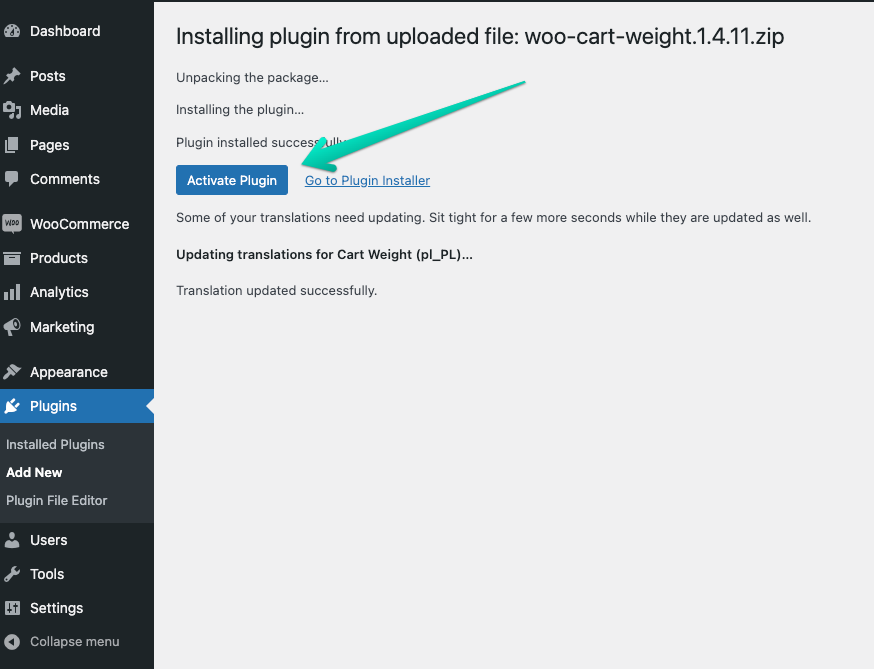
Per i plugin premium, di solito è ancora necessario connettere il plugin con lo sviluppatore per abilitare gli aggiornamenti. Questo viene spesso fatto tramite una chiave API, che dovresti ricevere dallo sviluppatore del plugin dopo l'acquisto.

Ottimizzazione delle prestazioni – Ottieni il massimo dai plugin di WordPress
Migliorare la velocità del sito WordPress è essenziale per garantire un’esperienza utente rapida, facile e fluida. Gestire i plugin di WordPress con cura è uno dei modi più importanti per farlo. Nonostante siano incredibilmente utili per espandere le funzionalità del tuo sito web, i plugin possono avere effetti contrastanti sulle prestazioni. Controllare regolarmente i tuoi plugin è fondamentale per assicurarti che siano costantemente aggiornati e per mantenere solo quelli necessari per il funzionamento del tuo sito web. Inoltre, salvando una versione statica delle tue pagine, i plug-in di memorizzazione nella cache possono ridurre drasticamente i tempi di caricamento diminuendo la quantità di query sul database necessarie per eseguire il rendering del tuo sito web.
L'ottimizzazione delle impostazioni del plugin per ottenere prestazioni ottimali è un passaggio cruciale che va oltre l'amministrazione del plugin. Numerosi plugin includono opzioni personalizzabili che, con le giuste modifiche, possono limitare la loro influenza sulle prestazioni del tuo sito web. Un modo per ridurre significativamente i tempi di caricamento inutili è limitare la funzionalità dei plugin ad alta intensità di risorse ai siti che li richiedono realmente. Allo stesso modo, puoi migliorare in modo significativo la velocità del tuo sito web scegliendo plugin progettati per la velocità ed evitando quelli che caricano molti script e stili. Se utilizzata insieme ai plug-in, una rete di distribuzione dei contenuti (CDN) può aiutare a disperdere il carico e accelerare la distribuzione del materiale ai consumatori di tutto il mondo.
Problemi comuni dei plugin e come risolverli
I problemi comuni dei plugin WordPress possono variare da conflitti tra plugin a problemi di compatibilità dopo un aggiornamento di WordPress. Questi problemi si manifestano spesso come rallentamenti del sito Web, interruzione della funzionalità o persino schermata bianca della morte, in cui il tuo sito Web non riesce a caricarsi del tutto. I conflitti tra plugin si verificano quando due o più plugin interferiscono con le operazioni reciproche, spesso perché tentano di modificare la stessa funzionalità o parte di dati in modi incompatibili. Per diagnosticare e risolvere questi conflitti, è consigliabile utilizzare un ambiente di staging in cui è possibile disattivare tutti i plugin e poi riattivarli uno per uno finché il problema non si ripresenta. Questo processo aiuta a identificare i plugin offensivi. Anche garantire che tutti i plugin (e il core di WordPress) siano aggiornati è fondamentale, poiché gli aggiornamenti spesso risolvono bug e problemi di compatibilità.
Se riscontri problemi di compatibilità, consultare la documentazione del plug-in o i forum di supporto possono offrire indicazioni e soluzioni. Gli sviluppatori di plugin spesso forniscono aggiornamenti per risolvere problemi di compatibilità, quindi molte difficoltà potrebbero essere risolte assicurandoti di utilizzare la versione più recente del plugin. Se un aggiornamento non riesce a risolvere il problema, può essere utile contattare il team di supporto del plug-in e fornire dettagli precisi sul problema. È una buona idea cercare alternative che forniscano funzionalità comparabili ma che siano ancora in fase di sviluppo e supporto se un plug-in non viene più aggiornato o supportato. Inoltre, disporre di un solido piano di backup garantisce che, nell'improbabile caso in cui un problema non possa essere risolto tempestivamente, potrai riportare tempestivamente il tuo sito web allo stato operativo.
Come risolvere i problemi comuni dei plugin?
Per risolvere i problemi comuni dei plug-in:
- Assicurati che tutti i plugin, i temi e WordPress stesso siano aggiornati: ciò garantirà che eventuali conflitti siano stati risolti.Inoltre, sarà una delle prime richieste di supporto se ti rivolgerai a loro per chiedere aiuto.
- Disattiva e riattiva i plugin uno per uno per identificare il colpevole: questo ti permetterà di determinare esattamente con quale plugin c'è un problema.Con questa conoscenza sarai in grado di isolare il problema e contattare lo sviluppatore del plugin in questione.
- Utilizza tecniche di risoluzione dei problemi dei plugin, come testare su un sito di staging: Avere un sito di staging è una delle migliori soluzioni per poter testare le modifiche senza conseguenze sul tuo sito o negozio, oltre a risolvere tutti i tipi di problemi con i plugin.
- Contatta lo sviluppatore del plugin per ricevere supporto se il problema persiste: se non riesci a risolvere il problema da solo, contatta lo sviluppatore del plugin.Per i plugin gratuiti, il tempo di attesa può essere di diversi giorni, ma per le soluzioni a pagamento puoi aspettarti aiuto entro poche ore.
Quando contatti il supporto del plugin per facilitare il supporto e ottenere l'assistenza necessaria il prima possibile, ricordati di:
- Assicurati di utilizzare la versione più recente del plug-in.
- Se il problema che hai riscontrato si verifica in circostanze specifiche, ti preghiamo di fornirci istruzioni dettagliate su come riprodurlo passo dopo passo.
- Se utilizzi WooCommerce, allega lo stato del tuo sistema WooCommerce tramite il campo di caricamento file dedicato di seguito.
- Fornisci quante più informazioni possibili per supportare le versioni del plug-in e del tuo WordPress oppure carica un file di stato del sistema WooCommerce se utilizzi WooCommerce.
La sicurezza prima di tutto: le migliori pratiche per utilizzare i plugin senza compromettere il tuo sito
Quando utilizzi i plugin di WordPress, devi adottare una mentalità che metta innanzitutto la sicurezza al fine di proteggere il tuo sito web da vulnerabilità e potenziali attacchi. Sfortunatamente, i plugin di WordPress possono fornire un rischio di basso livello al tuo sito web. Tuttavia, attenendosi ad alcune linee guida, è possibile ridurre notevolmente questo rischio:
- Scarica solo plug-in da fonti affidabili, come la directory dei plug-in di WordPress o fornitori di plug-in premium affidabili.
- Limitare il numero di plugin che utilizzi può anche ridurre il rischio di violazioni della sicurezza, poiché ogni plugin può essere un potenziale punto di ingresso per gli hacker.
- Rimuovi i plugin che non usi e rimani inattivo.
- Aggiorna regolarmente plugin, temi e core di WordPress per correggere eventuali vulnerabilità della sicurezza.
- Implementare password e autorizzazioni utente complesse.
- Mantenere misure di sicurezza aggiuntive sul lato server.
Come gestire gli aggiornamenti dei plugin in modo sicuro ed efficiente
È necessario un metodo sistematico per gestire gli aggiornamenti dei plugin WordPress in modo sicuro ed efficace per evitare interruzioni e garantire la sicurezza del sito web. Per prima cosa: stabilisci una routine regolare per l'aggiornamento e l'installazione degli aggiornamenti, dando priorità alle correzioni di sicurezza. Assicurati che il backup del tuo sito web sia completo prima di apportare qualsiasi aggiornamento in modo da poter tornare a una versione precedente nel caso qualcosa vada storto. Prima di implementare gli aggiornamenti al tuo sito live, utilizza un ambiente di staging per testare gli aggiornamenti, in particolare per plugin importanti o complicati, per individuare eventuali conflitti o problemi. L'automazione degli aggiornamenti potrebbe far risparmiare tempo per aggiornamenti minori e relativi alla sicurezza; tuttavia, per evitare problemi imprevisti, controlla sempre i registri delle modifiche e testa manualmente i grandi aggiornamenti.
Mantenere un elenco delle funzioni dei tuoi plugin e degli aggiornamenti più recenti può anche aiutarti a determinare quali sono ancora supportati e aggiornati e a determinare se ciascun plugin è realmente necessario.
Tutto quello che devi sapere sui plugin di WordPress
In questo articolo ti abbiamo fornito tutto ciò che devi sapere su come utilizzare un plugin WooCommerce in WordPress. Ci auguriamo che questa guida sia utile per la tua attività e che la tua avventura con WordPress o WooCommerce abbia successo. Buon WordPress!
